E’ possibile assegnare alle Risorse Jamio openwork la caratteristica di “preferiti” per una rapida consultazione degli stessi attraverso la sezione Preferiti presente nel menù principale di Jamio On Stage Mobile.
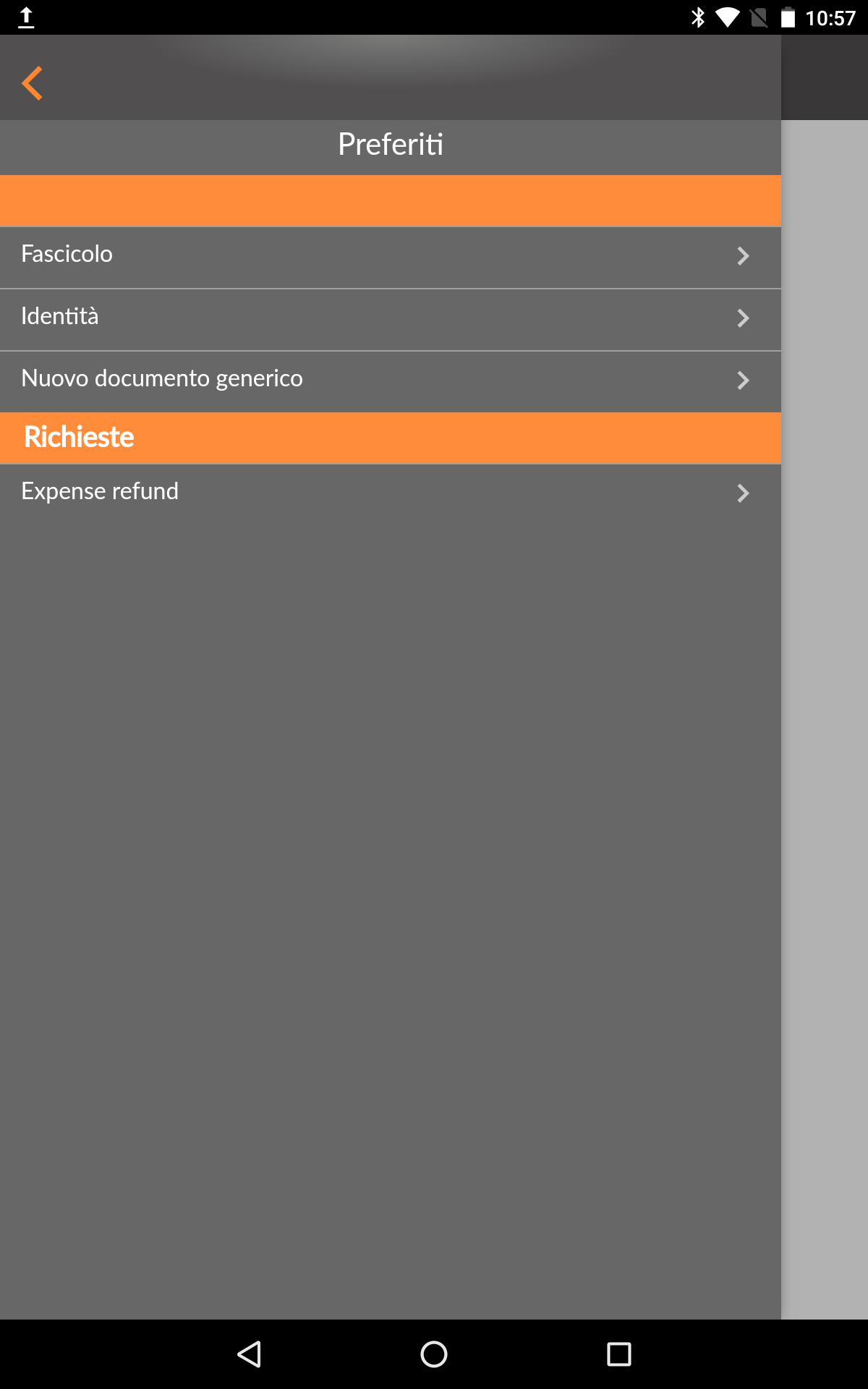
Sezione Preferiti su Jamio on Stage Mobile
Aggiungere un catalogo ai Preferiti
Per inserire/rimuovere un catalogo tra i Preferiti fare clic sul menù principale, quindi Consulta ed effettuare il tap hold sul catalogo di proprio interesse. Il menù inline mostrato in corrispondenza del catalogo permette di aggiungere/rimuovere lo stesso dagli elementi marcati come preferiti. A seguito dell'aggiunta a Preferiti del catalogo, Jamio chiederà di:
•specificare il nome da assegnare all'etichetta associata al catalogo nella sezione preferiti (è possibile mantenere il nome esistente così come è possibile decidere di chiamare l'elemento a proprio piacimento);
•decidere la categoria di destinazione dell'elemento da aggiungere ai preferiti, o inserendo una categoria già esistente (le categorie esistenti compaiono in elenco al di sotto del campo Categoria) oppure di inserirne una ex novo al momento.
Qualora non voglia inserire alcuna categoria occorre selezionare il toggle Senza Categoria; selezionare Conferma per confermare le modifiche apportate, Chiudi per annullarle.
Aggiungere una risorsa ai Preferiti
Aprendo uno dei cataloghi presenti nella home e selezionando una risorsa, è possibile aggiungere ai preferiti la risorsa, cliccando sull’icona a forma di stella disponibile in corrispondenza dei controlli della stessa. A seguito del tap sull'icona, Jamio chiederà di:
•specificare il nome da assegnare all'etichetta associata alla risorsa nella sezione preferiti (è possibile mantenere il nome esistente così come è possibile decidere di chiamare l'elemento a proprio piacimento);
•decidere la categoria di destinazione dell'elemento da aggiungere ai preferiti, o inserendo una categoria già esistente (le categorie esistenti compaiono in elenco al di sotto del campo Categoria) oppure di inserirne una ex novo al momento.
Qualora non voglia inserire alcuna categoria, occorre selezionare il toggle Senza Categoria; selezionare Conferma per confermare, l’icona a forma di stella cambierà colore, da vuota (bianca) diventerà piena (arancione, vedi immagine sottostante). Così facendo è possibile identificare subito tutti gli elementi contrassegnati come tali e suddivisi in base alle tue esigenze.
![]()
Elemento aggiunto ai preferiti
La sezione Preferiti
Tutti gli elementi aggiunti ai preferiti sono raggruppati sotto la sezione Preferiti di Jamio On Stage Mobile, essi possono essere raggruppati per categorie oppure privi di categoria. Al momento dell'aggiunta ai Preferiti infatti viene richiesto di specificare la categoria di appartenenza. Per eseguire un’azione su una specifica risorsa mostrata nella sezione dei preferiti o per una categoria di preferiti fare tap hold in corrispondenza della riga dell'elemento che si vuole modificare. Il menù inline in corrispondenza della riga seleziona permette di modificare o eliminare l'elemento scelto dagli elementi Preferiti.
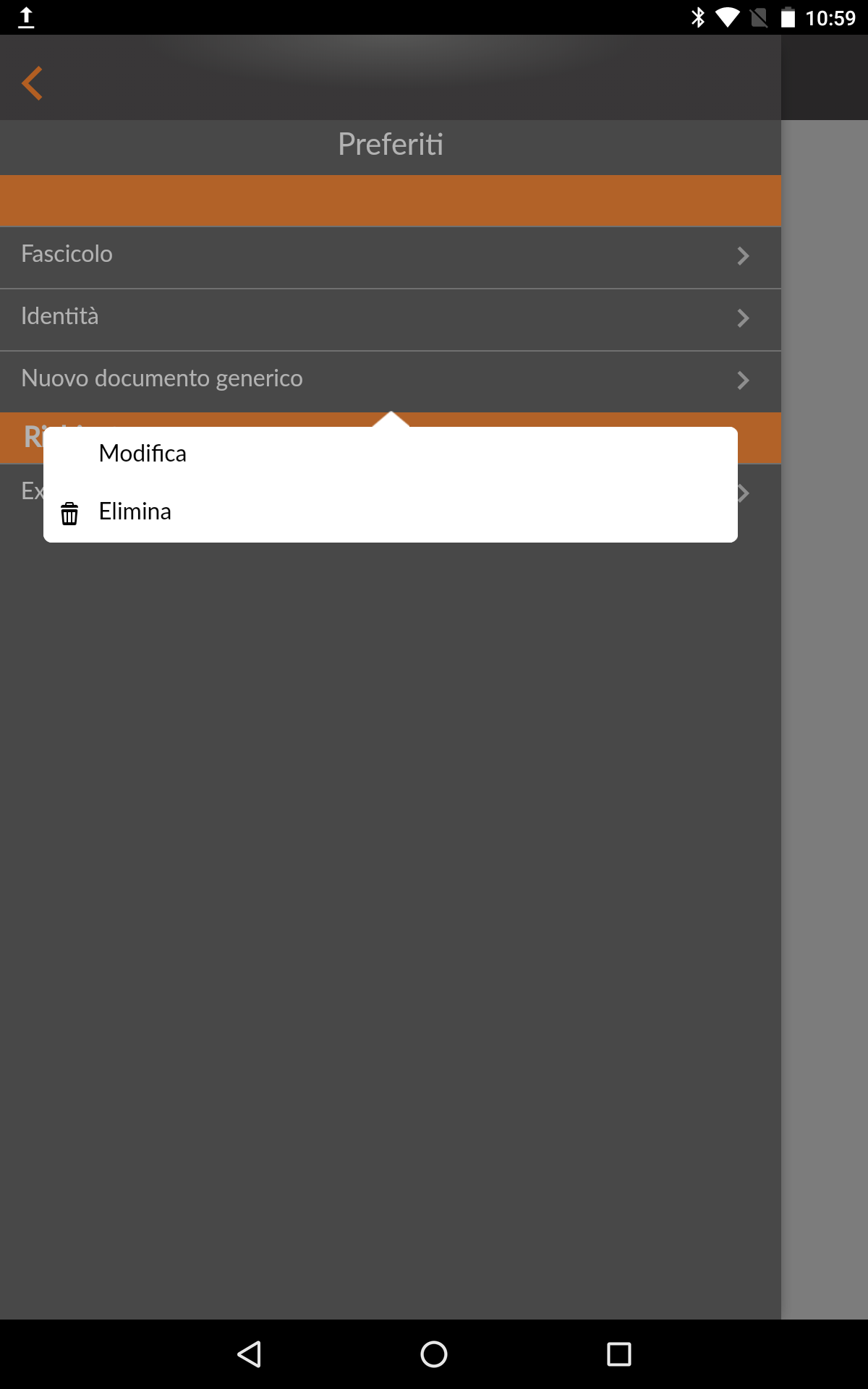
Modifica preferiti in Jamio on stage Mobile
Scegliendo la voce modifica è possibile rinominare l’oggetto, inserire l’oggetto selezionato in un’altra categoria esistente o spostarlo in una nuova, creata al momento. Quando si elimina una categoria tutti gli oggetti in essa contenuti vengo mantenuti tra i preferiti e riportati nella categoria di default.
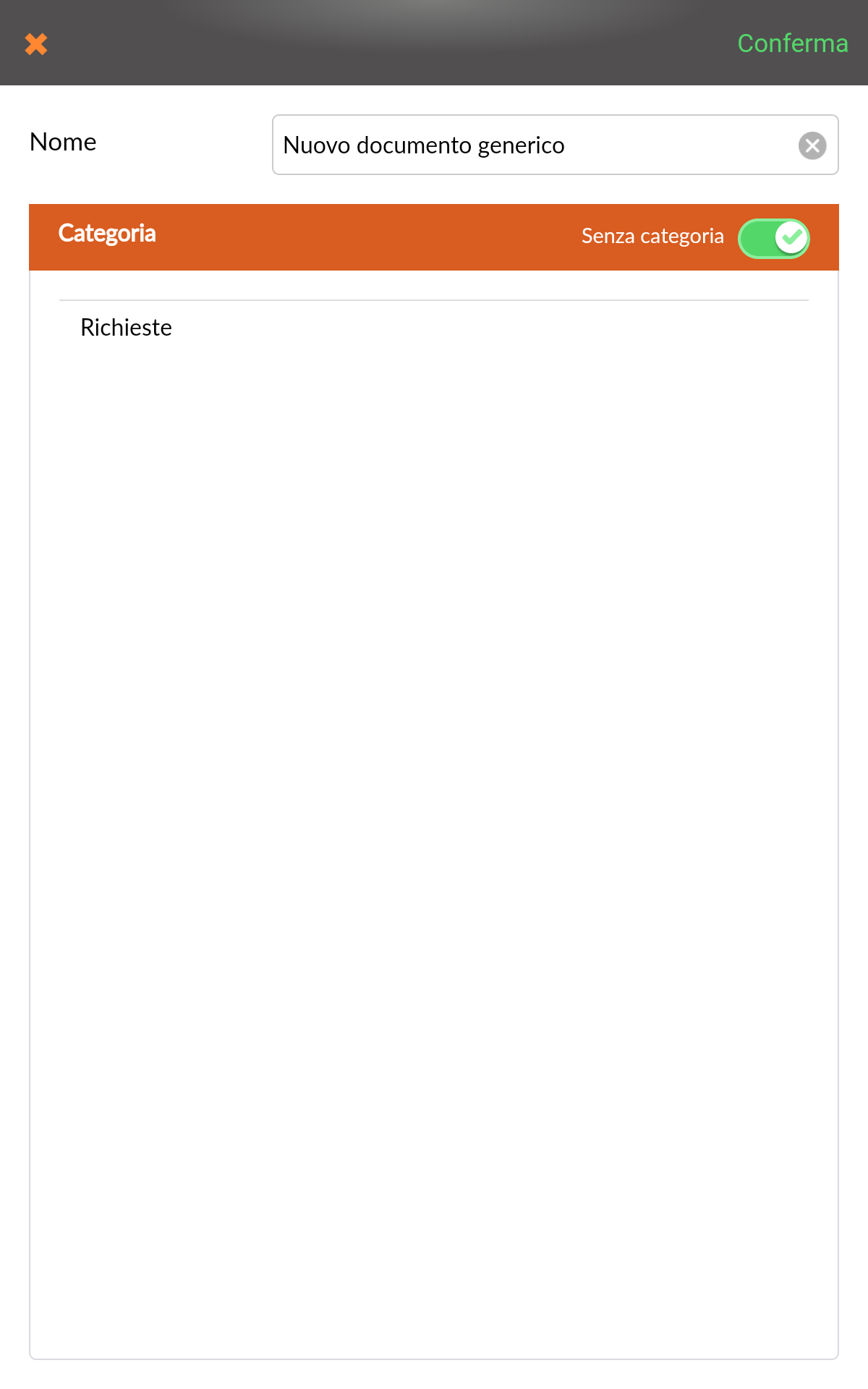
Menù modifica elemento dai preferiti